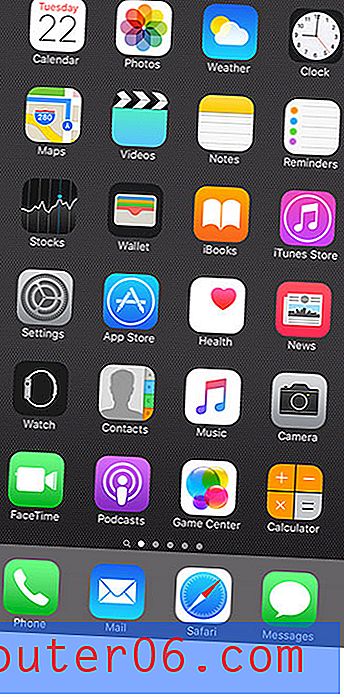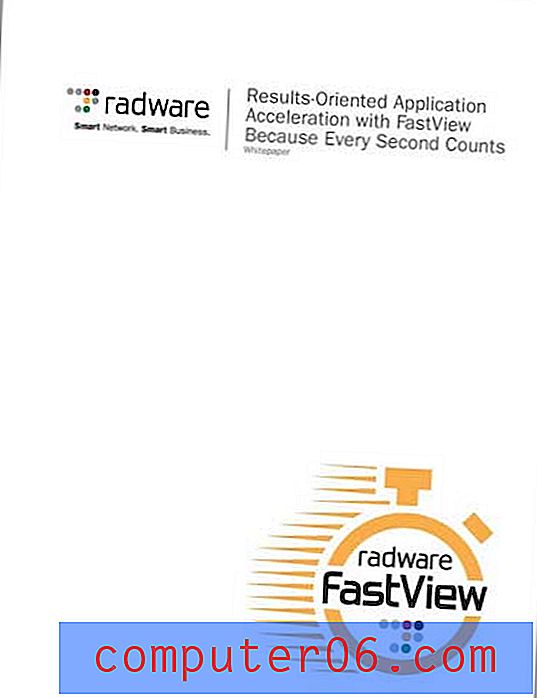Hvordan skjule rutenett i en tabell for utgiver 2013
Å skrive ut og se rutenett i et Microsoft Excel-regneark er ofte en innstilling som må aktiveres for å gjøre tabellen enklere å lese når den skrives ut. Rutenettlinjene gjør det lettere å skille data visuelt, og kan bidra til å eliminere feil når du evaluerer disse dataene. Det er også ganske enkelt å skrive dem ut.
Men dokumenter som du oppretter i Publisher er vanligvis mer visuelt orienterte, og tilstedeværelsen av rutelinjene når du designer dokumentet ditt kan være distraherende. Heldigvis skriver de ikke ut på det endelige dokumentet, men du vil kanskje foretrekke å skjule dem fra visningen når du redigerer filen. Opplæringen vår nedenfor viser deg hvordan du skjuler tabellnettlinjene i Publisher 2013.
Hvordan skjule linjene på et bord i Publisher 2013
Trinnene i denne artikkelen forutsetter at du for øyeblikket har en tabell i Publisher-filen din, der du kan se tabelllinjene. Hvis du følger denne guiden, vil tabellen og dens data være intakt, men vil skjule linjene fra visningen.
Trinn 1: Åpne dokumentet i Publisher 2013.
Trinn 2: Klikk et sted inne i tabellen for å gjøre den aktiv.

Trinn 3: Velg kategorien Oppsett under Tabellverktøy øverst i vinduet.
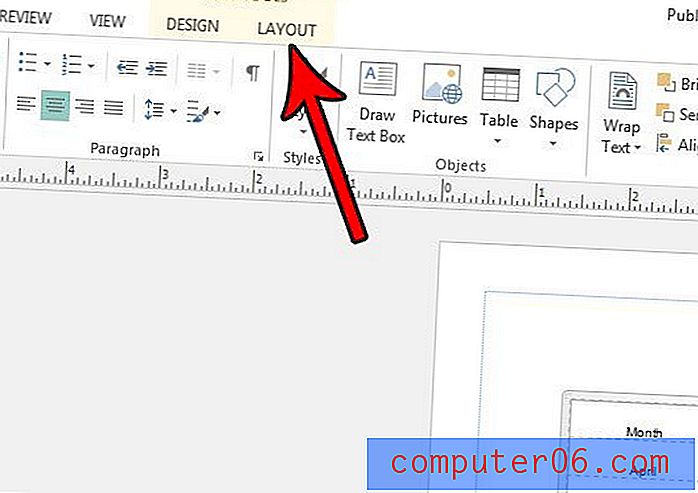
Trinn 4: Klikk på Vis rutenettknapper i tabelldelen av båndet.
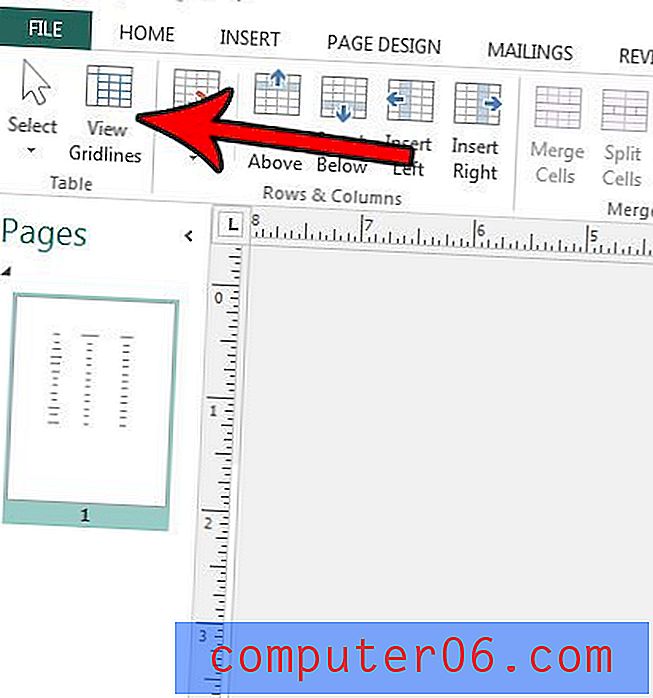
Hvis du fremdeles ser linjer i tabellen, har du sannsynligvis grenser på bordet, i stedet for rutelinjer. For å fjerne kantene fra en tabell, velg først alle cellene i tabellen, klikk kategorien Design under Tabellverktøy, klikk deretter alternativet Grenser og velg Ingen grenser- elementet.
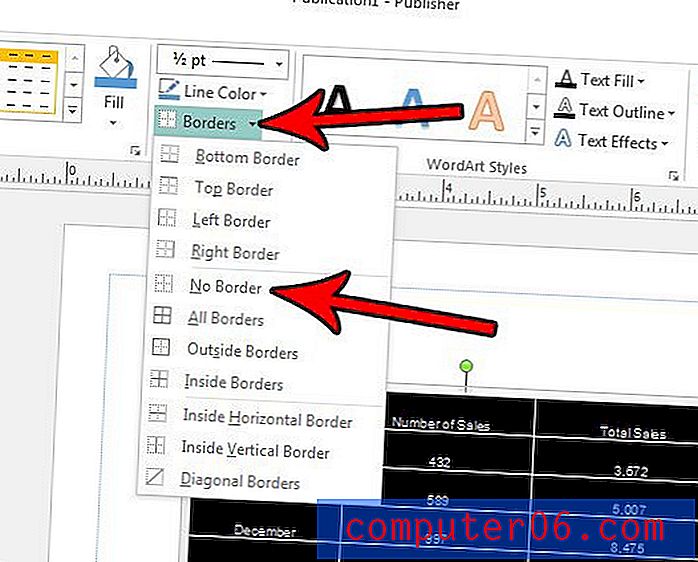
Trenger du et Publisher-dokument som har en annen størrelse enn ett av standard sidestørrelsesalternativer? Finn ut hvordan du oppretter en egendefinert sidestørrelse i Publisher 2013 hvis du for eksempel trenger et dokument med legal størrelse.